제목 : MDS님 듀얼 모니터 겸용 RS4_x64_17134.191
suk크기가 무려 44.8GB입니다. 푼 것이 아니라 wim 파일입니다 ; 풀면 80GB 정도 된다고 하시네요
그래서 또 wimboot 로 설치하게 됩니다. wimboot는 가상머신으로 하기는 곤란합니다. 그래서 실컴으로 했습니다
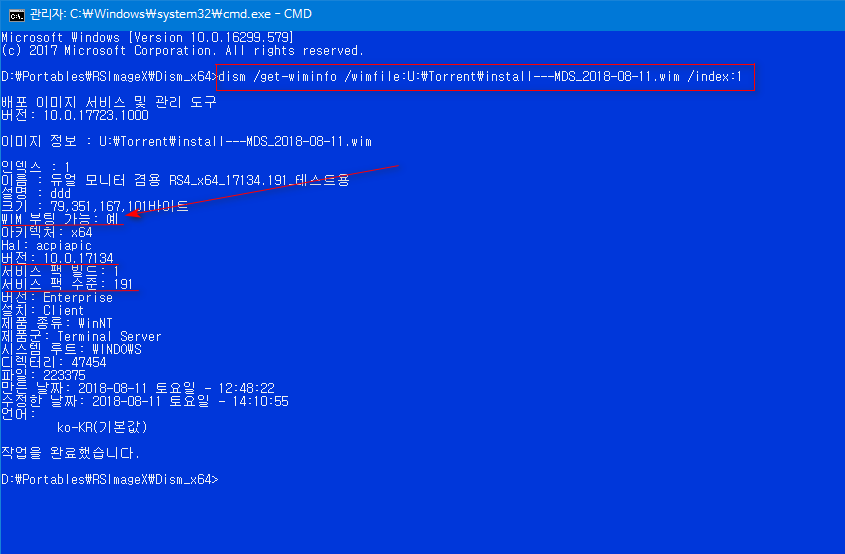
dism /get-wiminfo /wimfile:"wim경로" /index:1
으로 wim 정보를 알아봤습니다
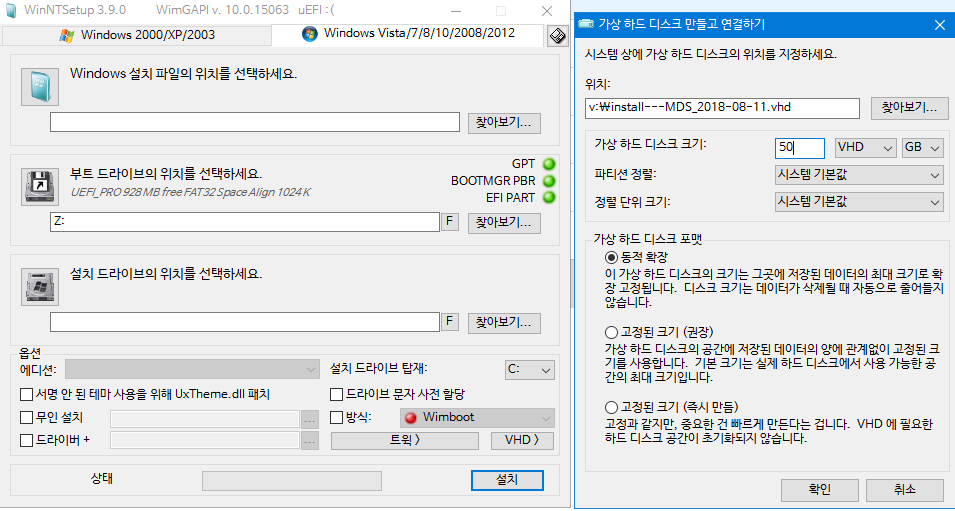
wimboot 하는데 실컴 파티션도 만차라서 vhd 만들어서 wimboot 적용할 생각입니다
그냥 넉넉하게 50GB 잡았습니다. 50GB 용량이지만 생으로는 설치 불가라고 나옵니다

wimboot 체크하고 bcdboot 옵션은 uefi로 했습니다.
MBR 사용하시면 BIOS 선택하시면 됩니다.
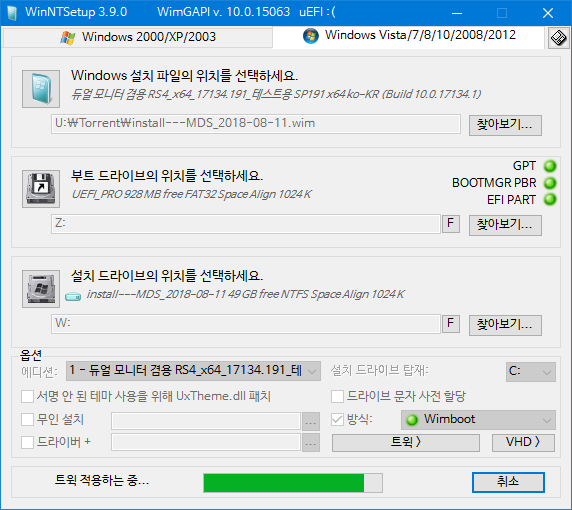
wimboot는 설치도 빠릅니다 ^^
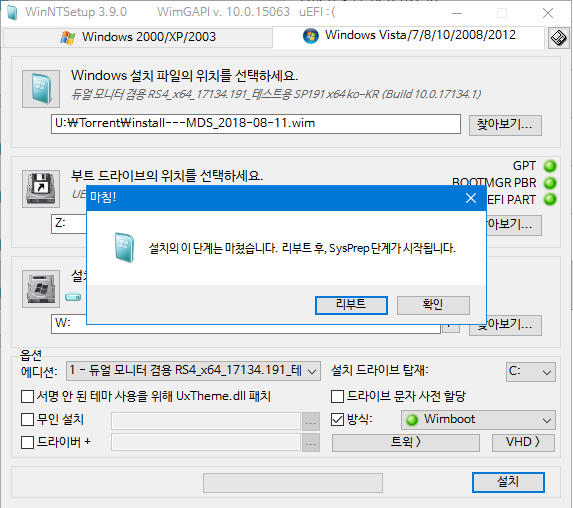
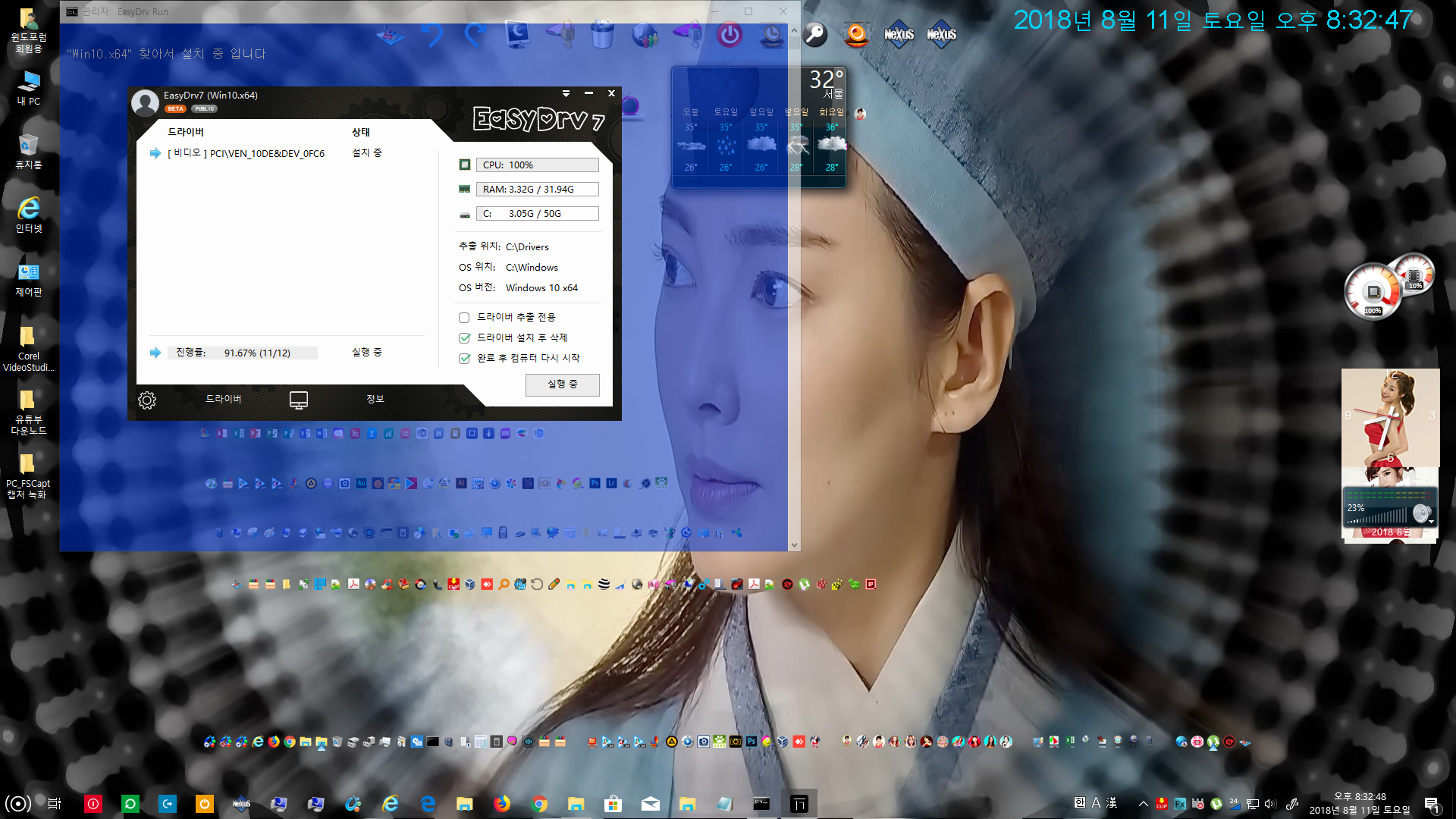
지금 테스트 중인 EasyDrv 무인설치 bat 을 실컴에서 그냥 돌려봤습니다.
윈도상에서도 사용 가능하도록 만들고 있습니다. 결과는? 스샷을 안 했는데요. 일단 작동했다는데 의미를 둡니다.
그래픽 드라이버는 제대로 잡힌 것을 확인했습니다. 윈도10 이라서 다른 것은 잘 모르겠습니다.
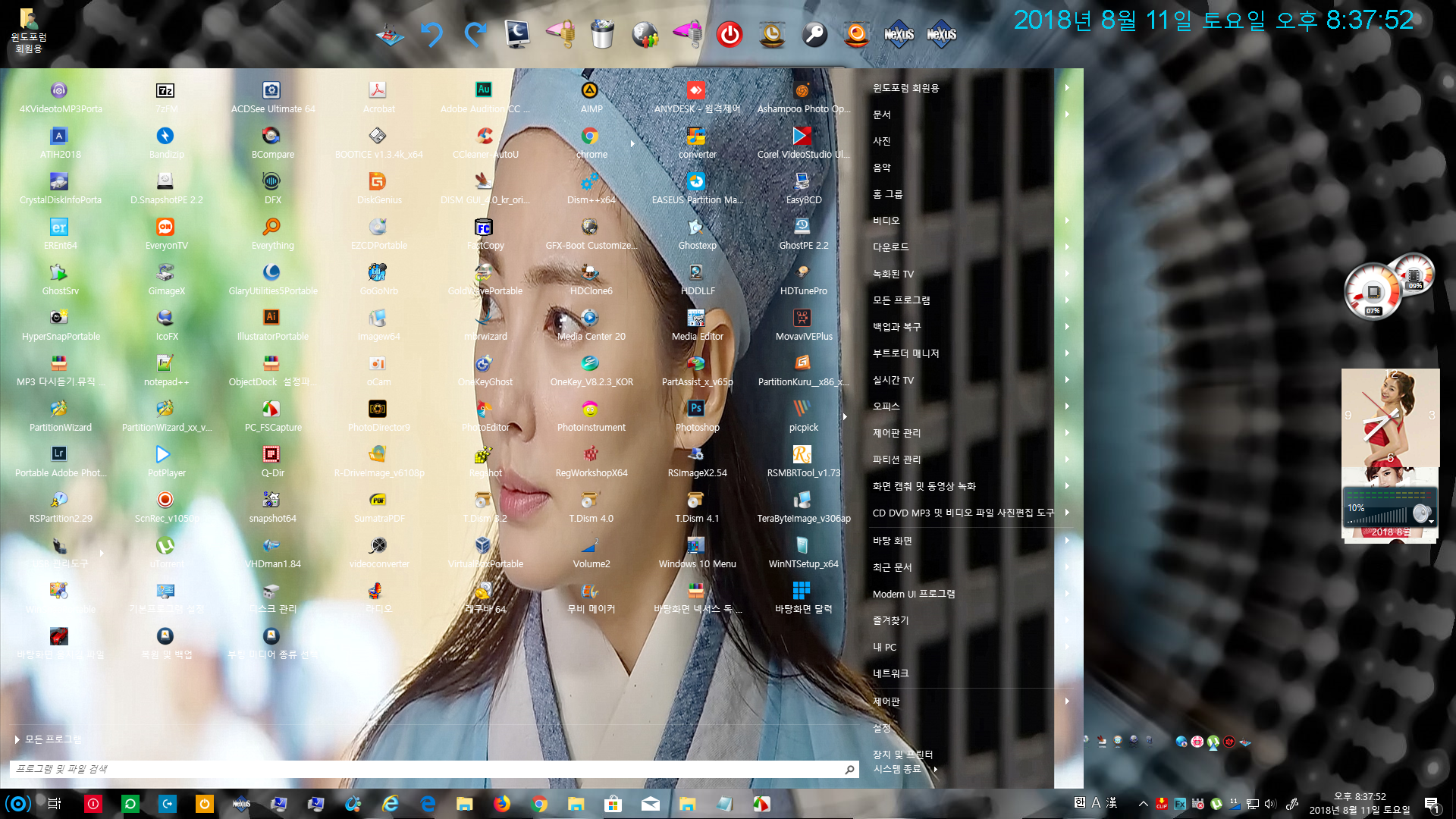
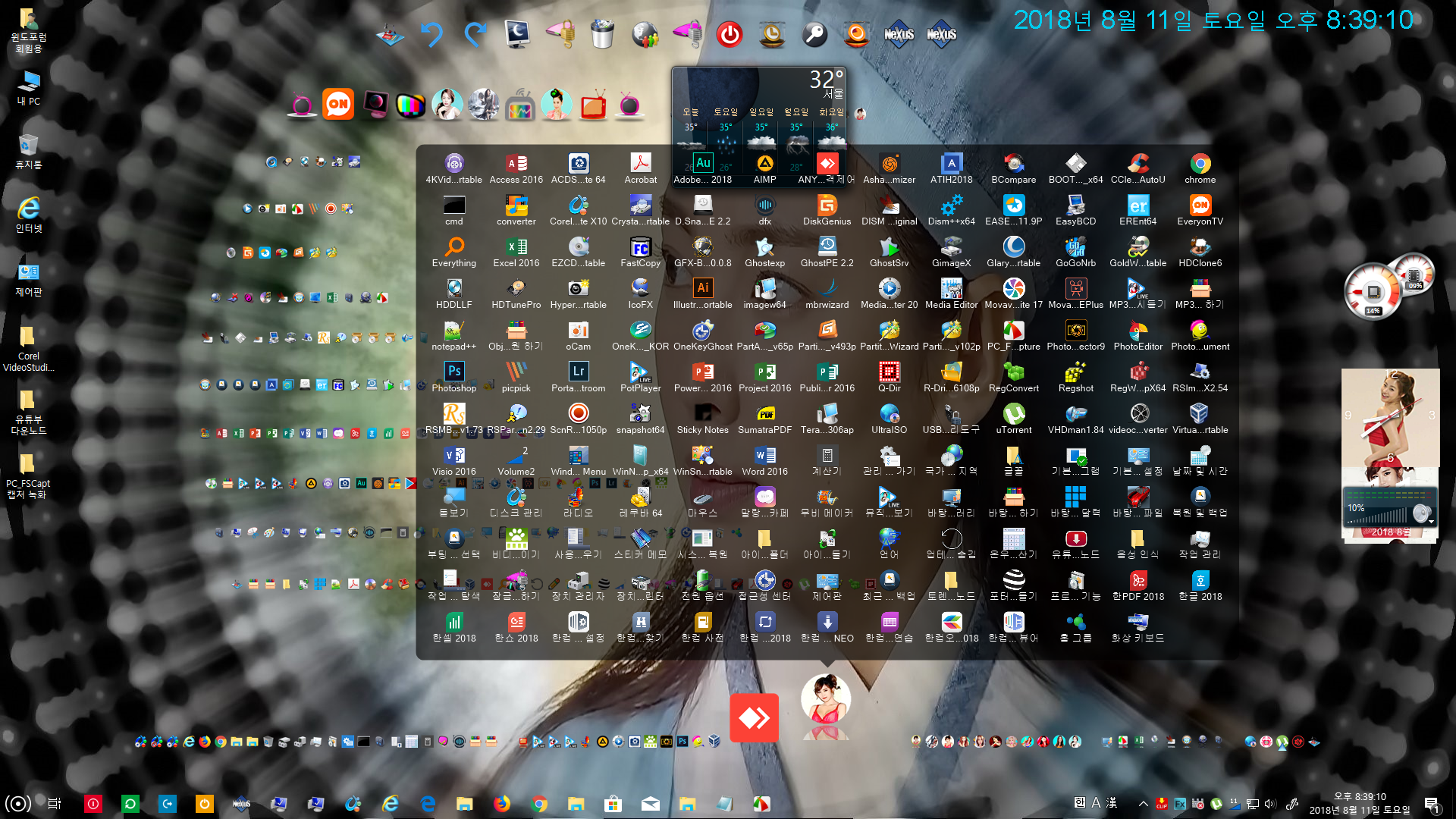
우와 ~
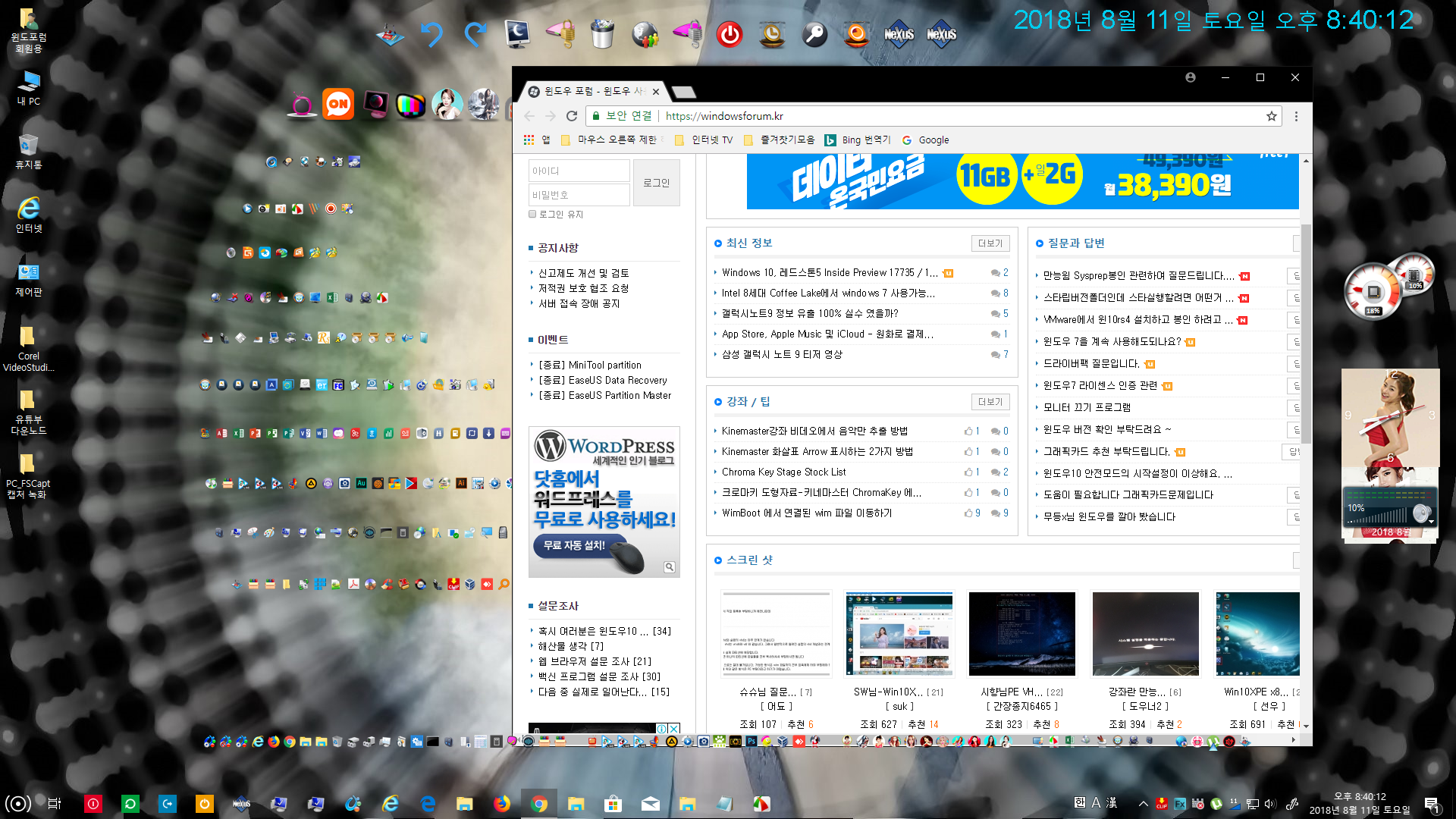

바탕화면 움직임 파일이 보여서 클릭했더니....바탕화면이 동영상 스크린이 되었습니다 ^^
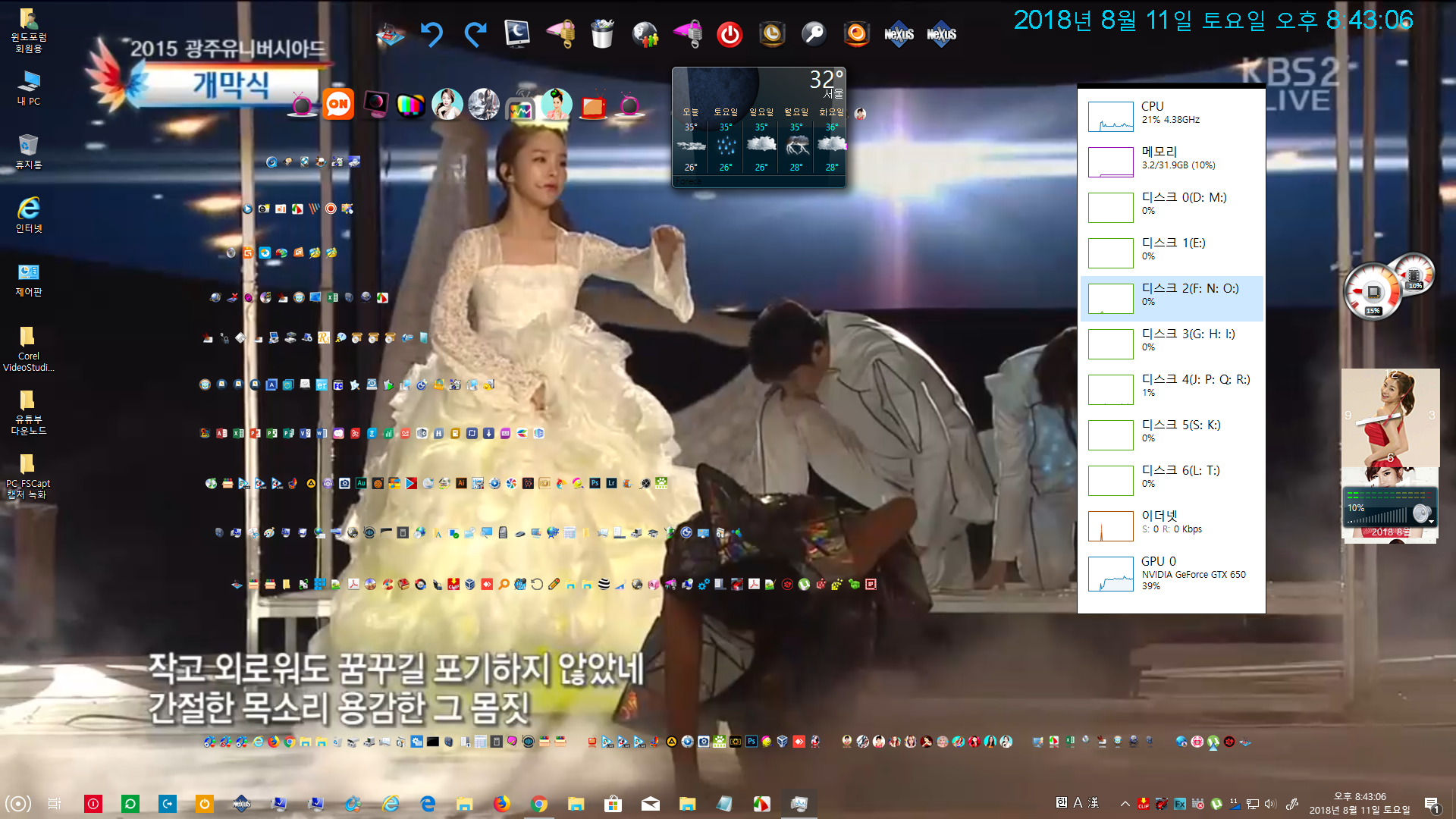
cpu보다는 gpu [그래픽]을 사용하더군요.
참고로 바탕화면을 볼 때만 작동하고, 전체화면으로 다른 화면이 오면 [스크린 샷, 인터넷 등등]
바탕화면 움직임은 중지됩니다. 그래서 리소스는 그렇게 많이 사용하지는 않을 겁니다. 스샷할 때마다 소리가 나오지 않고 중지 되었습니다
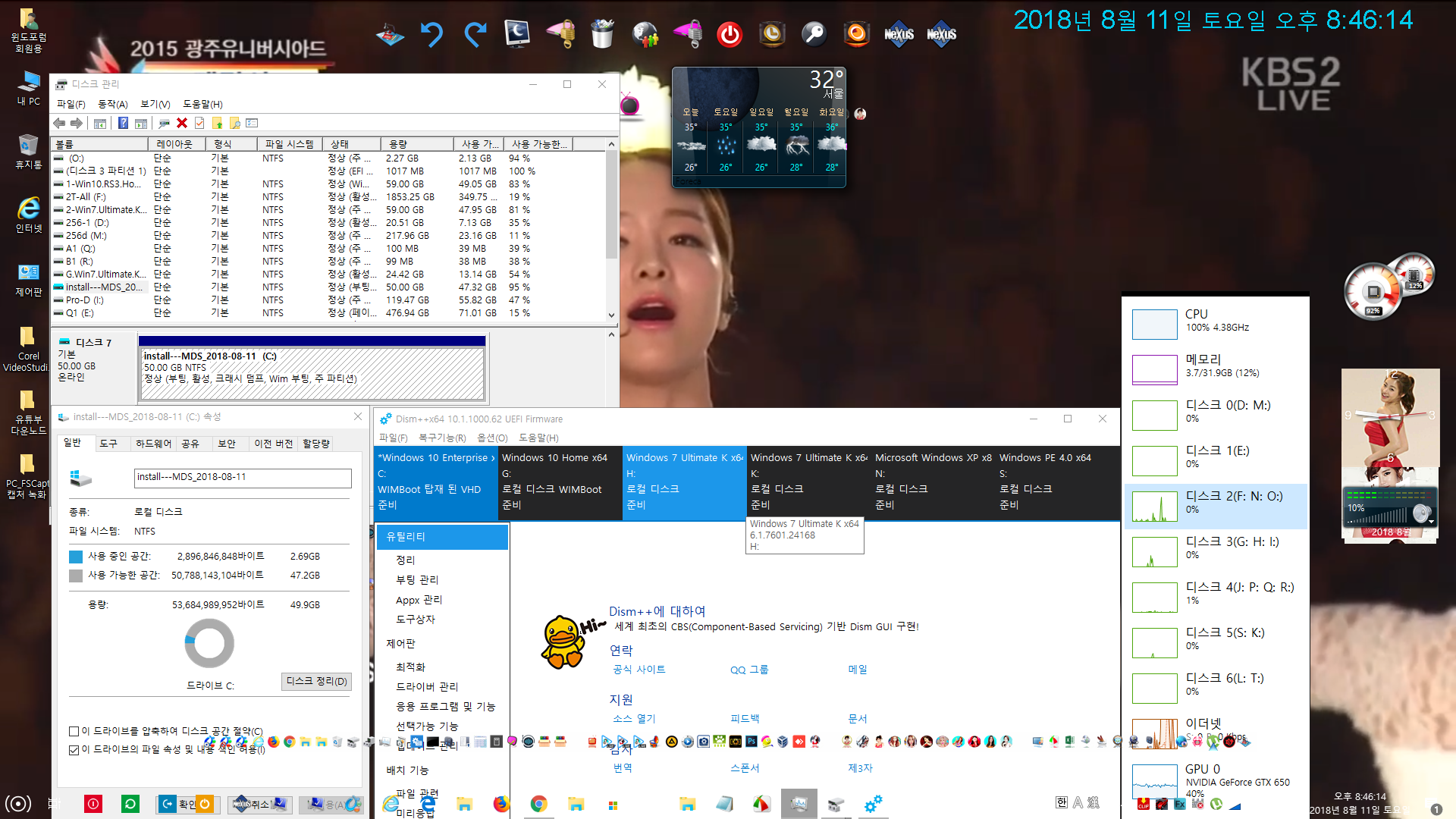
C: 사용량이 2.69GB 생각보다 적네요. MDS님 수고 하셨습니다. [2018.08.14 화요일 오후 12:58 : 링크 글은 삭제되었네요]
댓글 [22]
어됴
- 2018.08.11
- 22:26:44
 suk님 윈포에서 많은것을 가르쳐주셔서 감사합니다.
suk님 윈포에서 많은것을 가르쳐주셔서 감사합니다.
또 어됴가 앞글 대충 읽고 다른 답을 올렸습니다. (부분만 보고, 듣고 생각해서 오해하는 경우입니다.)
elsakoko
- 2018.08.12
- 16:13:39
설치후 개취에 맞도록 좀 삭제하면 많이 줄어들더군요. 하드 63.5G 정도로 타협. 처음 설치하시는 분이라면 미리 좀 정리하면 파티션 크기를 적게 가져갈 수 있을 것이라고 생각되는데.... 저는 이미 mds에 맞춰 80짜리를 하나 확보하고 있어서리 설치후 정리하고 있습니다.
soundsgood
- 2018.08.13
- 22:56:15
suk님 자세한 설치기 감사합니다.
저는 실컴 120GB SSD에 풀설치하니 대략 80기가정도 되던데 용량 줄이는 방법을 아시는 분 계시면 그중 제일 크게 즐이는 방법 한개내지 두개정도정도 알려주시면 참으로 감사하겠습니다.

자세한 사용기 잘 보았습니다.
감사합니다.